Comment déplacer la barre des tâches dans Windows 11
Malgré les options limitées de personnalisation de la barre des tâches de Windows 11, il existe encore des moyens de modifier la position de votre barre des tâches par rapport à son réglage par défaut.

La sortie de Windows 11 en 2021 a apporté un tout nouveau look à l'interface utilisateur de Windows, avec notamment une barre des tâches moins encombrée et des icônes centralisées, rappelant à de nombreux utilisateurs l'interface du MacBook.
Bien que Windows 11 ne vous offre pas la même flexibilité dans la personnalisation de votre écran que les versions précédentes (nous y reviendrons plus tard), il est toujours possible de modifier l'alignement des icônes de votre barre d'outils. Ce guide pas à pas vous montrera comment procéder.
Comment déplacer la barre des tâches dans Windows 11
Ces captures d'écran ont été réalisées sur un Windows 11 fonctionnant avec la version 23H2 (la version 2023), mais ces instructions fonctionneront sur n'importe quelle version de Windows 11.
1. Clic droit sur la barre des tâches
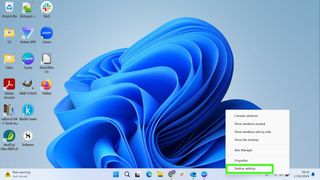
Par défaut, la barre des tâches est alignée au centre du bas de l'écran. Pour modifier l'alignement, cliquez avec le bouton droit de la souris sur la barre des tâches et sélectionnez Paramètres de la barre des tâches dans les options.
2. Rechercher l'option Comportements de la barre des tâches
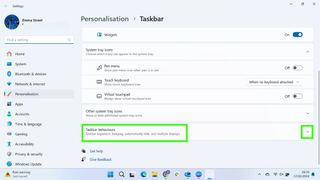
La fenêtre Paramètres, Personnalisation, Barre des tâches s'ouvre. Faites défiler la page jusqu'à ce que vous voyiez Comportements de la barre des tâches. Il se peut que vous deviez cliquer sur la flèche à droite pour développer la liste et voir les options.
3. Sélectionnez votre option d'alignement
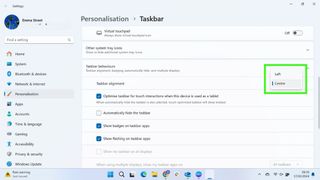
Sous Comportements de la barre des tâches, vous verrez le réglage de l'alignement de la barre des tâches. Ce paramètre affiche le réglage actuel de l'alignement. En sélectionnant la flèche vers la droite, vous verrez les deux options d'alignement, à savoir la gauche et le centre. Sélectionnez l'option d'alignement souhaitée.
4. Vérifier que la barre des tâches est correctement alignée
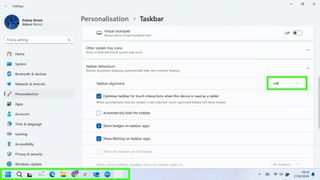
Lorsque vous sélectionnez gauche ou centre, l'alignement de la barre des tâches en bas de l'écran change immédiatement. Vous pouvez ensuite fermer la fenêtre des paramètres sans sauvegarder.
Déplacement de la barre des tâches en haut, à gauche ou à droite de l'écran
Dans Windows 10 et les versions antérieures, vous pouviez déplacer votre barre des tâches du bas de l'écran vers le haut, la gauche ou la droite. Microsoft a supprimé cette fonctionnalité dans Windows 11.
Dans la première version de Windows 11 (sortie en 2021), vous pouviez contourner le problème en modifiant les valeurs du registre Windows. Toutefois, cela ne fonctionne plus pour les versions de Windows 11 publiées en 2022 ou plus tard. Vous pouvez vérifier la version que vous utilisez en allant dans Paramètres > Système > À propos de > Spécifications Windows > Version.
Il existe des applications tierces qui vous permettent de déplacer la position de la barre des tâches dans Windows 11. Par exemple, Explorer Patcher vous permet d'utiliser une barre des tâches de type Windows 10 et de modifier son emplacement sur l'écran.
Vous devez faire preuve de prudence lorsque vous téléchargez des applications tierces sur votre ordinateur et toujours vous assurer qu'elles proviennent d'une source fiable.
Get the best Black Friday deals direct to your inbox, plus news, reviews, and more.
Sign up to be the first to know about unmissable Black Friday deals on top tech, plus get all your favorite TechRadar content.
Réflexions finales
Vous savez maintenant comment utiliser les paramètres de personnalisation de Windows pour modifier l'alignement de la barre des tâches. Il existe également d'autres paramètres de la barre des tâches que vous pouvez modifier pour vous assurer que votre écran est configuré comme vous le souhaitez. Vous pouvez notamment choisir d'afficher ou non les icônes Copilote, Vue des tâches et Widgets, et activer ou désactiver les options permettant de combiner les boutons de la barre des tâches, de masquer les étiquettes et d'afficher les badges.
Si vous estimez que les options de personnalisation de Windows 11 ne vous apportent pas tout ce que vous recherchez, il existe plusieurs applications tierces qui peuvent faire l'affaire.
Vous pourriez aussi aimer

Quand je ne suis pas en train de plonger dans le monde fascinant de la finance et des nouvelles technologies, vous me trouverez probablement en train de parcourir le globe ou de conquérir de nouveaux mondes virtuels sur ma console de jeux.
- Emma StreetContributor